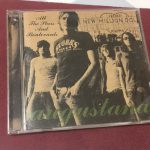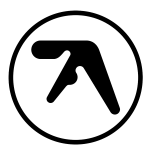新PC購入-UEFIをいじってUbuntuとWindows10のデゥアルブート方式に
今使ってるラップトップの状態があまり思わしくなく、持ち運ぶには重すぎる(2.8kg+アダプター重量)ように感じたので、新しいラップトップを買いました。
買ったのはAcer の「F5-572-57T8」です。
CPUにはインテルSkyLake世代の i5-6200Uが使われています。HDDは7200rpmで1TB、RAMは8GB、画面サイズは15.6インチ、解像度1920×1080でDVDドライブ、アナログ出力(D-Sub15)やHDMI出力ポートもついています。
このラップトップは主に文書作成や持ち運び用として使うつもりだったので、あえてCPU内臓グラフィックを使っているこのPCを買いました。
Javaプログラムの動作確認用のためにUbuntuのデゥアルブート式にしようと思います。
【感想】
画面の色があまり良くないですが、他はいい感じです。キーボード面の板の素材が金属でできているのはなんとなく気に入っています。アダプターが小さく、軽いのも気に入っています。
【デゥアルブート式にした方法(あまり参考にしないでください)】
これが案外難しかったんですね・・・半日かかりました。
いままで私はLegacyでデゥアルブートを構成してきたので、UEFIは初めてでした。
最初は普通にWindows用とUbuntu用のパーティションを作って、Ubuntuをインストールしたのですが、インストールした後もWindowsが起動され、「F12」を押して、ブートメニューを開いても「Ubuntu」を起動するオプションはありませんでした。
それで、BIOS画面でスーパバイザ―パスワードを設定したのちに「Secure Boot(セキュアブート)」を無効にして、USBに焼いたUbuntuのイメージを起動して、ターミナルで「sudo apt-get install eifbootmgr」を実行し、Ubuntuが最優先にブートされるようにブートシーケンスを変えました。
しかし、それでも、なぜかブートシーケンスが自動的にリセットされていたので、「Secure Boot」を再び有効にしてBIOSに直接、「Select an UEFI file as a trusted for executing:」オプションを選択して(Secure Bootが有効でないと選択できない)、直接Ubuntuの「shimx64.efi」を指定して、ブートシーケンスに加えました。そして、またSecure Bootを無効にして、パソコンを起動したら、無事Windows10かUbuntuを起動するかの選択画面が表示されるようになりました。
しかし、これをやる以前にWindowsのBcdedit.exeでいろいろいじくったため、Windows 10の方は正常に起動できなくなっていました。そこで、回復ドライブをUSBドライブでほかのラップトップで作成したうえ、それを当ラップトップに差し込んだうえでトラブルシューティングをしたら、Windows 10も正常に起動するようになり、デゥアルブートができるようになりました。
参考にしたページ(英語):http://askubuntu.com/questions/666631/how-can-i-dual-boot-windows-10-and-ubuntu-on-a-uefi-hp-notebook